Bạn đã bao giờ loay hoay cả buổi với bản vẽ CAD chỉ vì kích thước không chính xác? Hoặc tệ hơn, bản vẽ của bạn bị lệch lạc, thiếu chuyên nghiệp chỉ vì sai sót trong việc chỉnh sửa kích thước? Đừng lo lắng, bạn không đơn độc đâu!
Chỉnh sửa kích thước trong CAD là một kỹ năng thiết yếu, giúp bạn kiểm soát hoàn toàn bản vẽ và đảm bảo tính chính xác tuyệt đối. Trong bài viết này, OSHO Living sẽ chia sẻ những bí kíp “vàng” giúp bạn nắm vững cách chỉnh số đo kích thước trong CAD một cách dễ dàng và hiệu quả.
Tại Sao Chỉnh Kích Thước trong CAD Lại Quan Trọng?
Hãy tưởng tượng bạn là một kiến trúc sư đang thiết kế một ngôi nhà. Nếu kích thước cửa sổ không chính xác, ánh sáng tự nhiên sẽ không được tối ưu, ảnh hưởng đến thẩm mỹ và công năng của ngôi nhà. Hoặc bạn là một kỹ sư cơ khí, chỉ cần một sai số nhỏ trong kích thước chi tiết máy móc cũng có thể dẫn đến những hậu quả nghiêm trọng trong quá trình vận hành.
Rõ ràng, chỉnh sửa kích thước trong CAD không chỉ là thao tác kỹ thuật đơn thuần mà còn là yếu tố tiên quyết đảm bảo tính chính xác, chuyên nghiệp và sự thành công của bản vẽ.
Các Bước Chỉnh Số Đo Kích Thước Trong CAD
1. Chọn Đối Tượng Kích Thước Cần Chỉnh Sửa
 chọn đối tượng kích thước
chọn đối tượng kích thước
Trước tiên, bạn cần xác định rõ ràng đối tượng kích thước nào cần chỉnh sửa. Click chuột vào đối tượng đó để chọn. CAD sẽ hiển thị các điểm điều khiển (grip) cho phép bạn thay đổi kích thước.
2. Sử Dụng Lệnh DIMEDIT
Lệnh DIMEDIT là “trợ thủ đắc lực” giúp bạn chỉnh sửa kích thước trong CAD một cách linh hoạt. Để kích hoạt lệnh, bạn có thể gõ “DIMEDIT” vào dòng lệnh hoặc tìm kiếm trong thanh công cụ.
3. Chỉnh Sửa Giá Trị Kích Thước
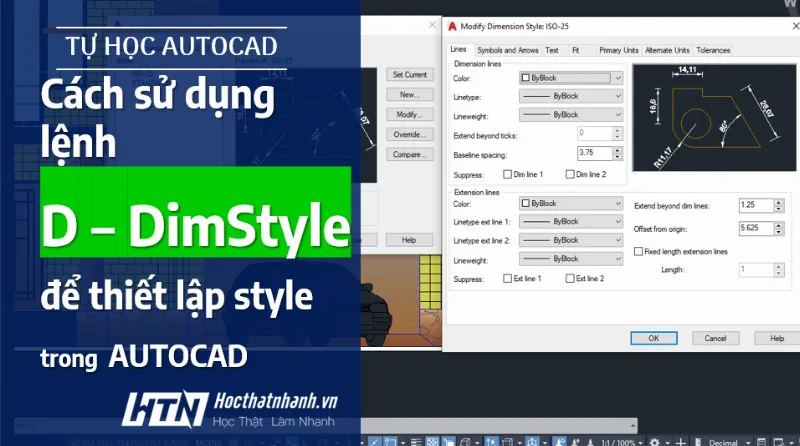 chỉnh sửa giá trị kích thước
chỉnh sửa giá trị kích thước
Sau khi kích hoạt lệnh DIMEDIT, bạn có thể chỉnh sửa giá trị kích thước theo ý muốn. CAD cung cấp nhiều tùy chọn cho bạn lựa chọn:
- Thay đổi giá trị trực tiếp: Nhập giá trị mới vào dòng lệnh và nhấn Enter.
- Sử dụng chuột để kéo thả: Kéo thả điểm điều khiển của đối tượng kích thước đến vị trí mong muốn.
- Sử dụng tùy chọn “New” trong hộp thoại DIMEDIT: Tùy chọn này cho phép bạn nhập giá trị kích thước mới mà không cần thay đổi vị trí của đường gióng kích thước.
4. Chỉnh Sửa Kiểu Chữ, Cỡ Chữ và Các Thuộc Tính Khác
Không chỉ dừng lại ở việc chỉnh sửa giá trị, bạn hoàn toàn có thể thay đổi kiểu chữ, cỡ chữ, màu sắc và các thuộc tính khác của văn bản kích thước.
- Sử dụng lệnh STYLE: Lệnh này cho phép bạn tạo mới hoặc chỉnh sửa kiểu kích thước hiện tại.
- Thay đổi trực tiếp trên thanh Properties: Sau khi chọn đối tượng kích thước, bạn có thể thay đổi các thuộc tính của nó trực tiếp trên thanh Properties.
Mẹo Nhỏ Cho Việc Chỉnh Sửa Kích Thước Trong CAD
 mẹo chỉnh sửa kích thước CAD
mẹo chỉnh sửa kích thước CAD
- Sử dụng các điểm định vị (object snap) để đảm bảo tính chính xác: Các điểm định vị giúp bạn chọn chính xác các điểm đầu, điểm cuối, điểm giữa, … của đối tượng khi chỉnh sửa kích thước.
- Tạo và sử dụng kiểu kích thước riêng: Việc tạo kiểu kích thước riêng giúp bạn tiết kiệm thời gian và đảm bảo tính đồng nhất cho bản vẽ.
- Sử dụng lệnh DIMOVERRIDE để ghi đè thuộc tính kích thước: Lệnh này cho phép bạn thay đổi thuộc tính của một hoặc nhiều đối tượng kích thước mà không ảnh hưởng đến kiểu kích thước đang sử dụng.
Kết Luận
Chỉnh sửa số đo kích thước trong CAD là kỹ năng thiết yếu giúp bạn tạo ra những bản vẽ chính xác, chuyên nghiệp và thể hiện rõ ràng ý tưởng thiết kế của mình. Hy vọng với những chia sẻ chi tiết từ OSHO Living, bạn đã tự tin hơn trong việc chinh phục phần mềm thiết kế mạnh mẽ này.
Hãy cùng OSHO Living khám phá thêm nhiều bài viết hữu ích khác để nâng cao kỹ năng CAD của bạn nhé!
